Steps Recorder ist eine Kombination aus Keylogger, Bildschirmaufnahme und Anmerkungswerkzeug für Windows. Es wird verwendet, um auf einem Computer ausgeführte Aktionen zur Fehlerbehebung schnell und einfach zu dokumentieren.
Im Folgenden finden Sie alles, was Sie über Steps Recorder wissen müssen - wofür es verwendet wird, mit welchen Windows-Versionen es kompatibel ist, wie Sie das Programm öffnen und wie Sie Ihre Schritte aufzeichnen.
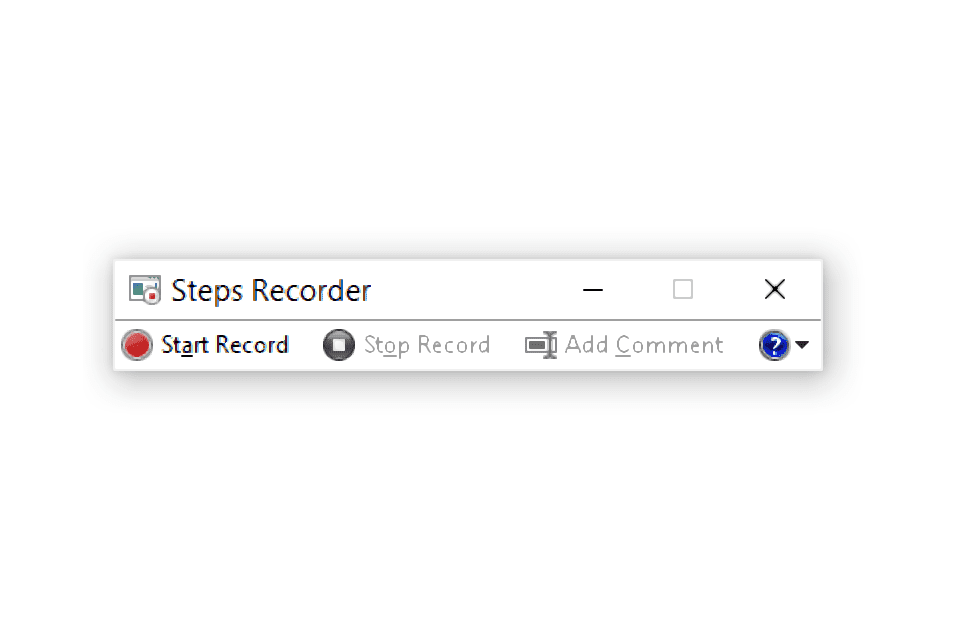
Steps Recorder wird manchmal als Problem Steps Recorder oder PSR bezeichnet.
Steps Recorder ist nur unter Windows 10, Windows 8 (einschließlich Windows 8.1), Windows 7 und Windows Server 2008 verfügbar.
Wofür wird Steps Recorder verwendet?
Steps Recorder ist ein Tool zur Fehlerbehebung und Unterstützung, mit dem von einem Benutzer auf einem Computer ausgeführte Aktionen aufgezeichnet werden. Nach der Aufzeichnung können die Informationen an jede Person oder Gruppe gesendet werden, die bei der Fehlerbehebung behilflich ist.
Ohne Steps Recorder müsste ein Benutzer jeden Schritt, den er unternimmt, um das Problem zu replizieren, detailliert erklären. Der beste Weg, dies zu tun, wäre, manuell aufzuschreiben, was sie tun, und Screenshots von jedem einzelnen Fenster zu machen, das sie sehen.
Bei Steps Recorder erfolgt dies jedoch automatisch, während sich der Benutzer an seinem Computer befindet. Dies bedeutet, dass er sich nur um das Starten und Stoppen von Steps Recorder und das anschließende Senden des Ergebnisses kümmern muss.
Steps Recorder ist ein Programm, das von Ihnen manuell gestartet und gestoppt werden muss. PSR wird nicht im Hintergrund ausgeführt und sammelt oder sendet keine Informationen automatisch an Dritte.
So greifen Sie auf den Steps Recorder zu
Steps Recorder ist in Windows 10 über das Startmenü und in Windows 8 über den Anwendungsbildschirm verfügbar. Sie können Steps Recorder auch in Windows 10 und Windows 8 mit dem unten gezeigten Befehl starten.
In Windows 7 kann auf Problem Steps Recorder, den offiziellen Namen des Tools in dieser Windows-Version, am einfachsten zugegriffen werden, indem der folgende Befehl über das Startmenü oder das Dialogfeld Ausführen ausgeführt wird:
bA
Steps Recorder ist in Windows 7 nicht als Verknüpfung im Startmenü verfügbar.
Verwendung von Steps Recorder
Ausführliche Anweisungen finden Sie unter Verwenden von Steps Recorder. Eine kurze Übersicht über die Funktionsweise von PSR finden Sie weiter unten:
Steps Recorder zeichnet viele Informationen auf, die für die Fehlerbehebung eines Problems sehr nützlich sind, einschließlich jedes Mausklicks und jeder Tastaturaktion.
PSR erstellt einen Screenshot jeder Aktion, beschreibt jede Aktion in einfachem Englisch, notiert das genaue Datum und die Uhrzeit der Aktion und ermöglicht dem Rekorder sogar, jederzeit während der Aufnahme Kommentare hinzuzufügen.
Die Namen, Speicherorte und Versionen aller Programme, auf die während der Aufnahme zugegriffen wird, sind ebenfalls enthalten.
Sobald eine PSR-Aufzeichnung abgeschlossen ist, können Sie die erstellte Datei an die Einzelperson oder Gruppe senden, um das auftretende Problem zu lösen.
Die von PSR erstellte Aufzeichnung hat das MHTML-Format, das in Internet Explorer 5 und höher unter jedem Windows-Betriebssystem angezeigt werden kann. Um die Datei zu öffnen, öffnen Sie zuerst den Internet Explorer und verwenden Sie dann die Strg + O. Tastaturkürzel zum Öffnen der Aufnahme.

